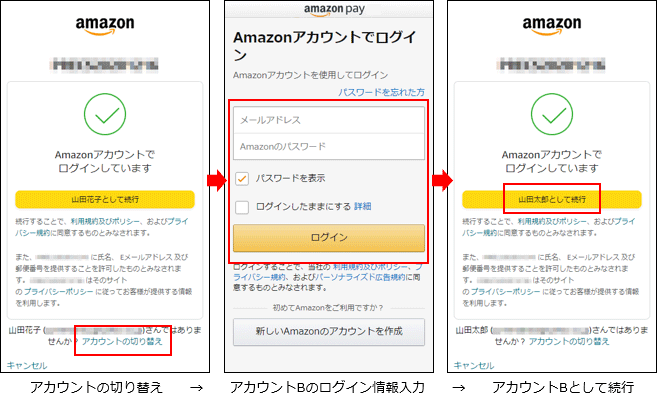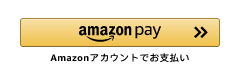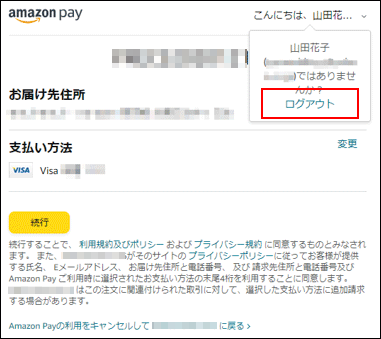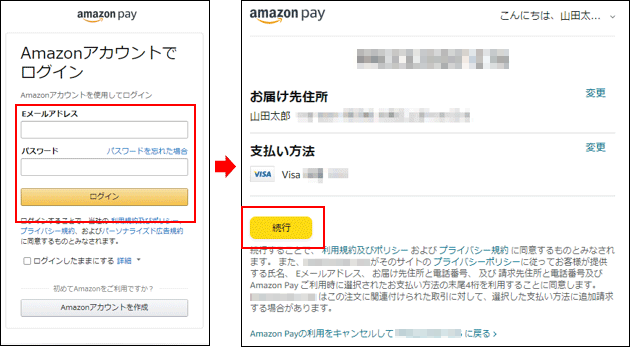Amazonアカウントのログアウト方法
Amazonアカウントのログアウト方法について下記のボタンよりAmazonアカウントを利用して店舗サイトにログインをした場合、Amazonでもログインした状態になります。 仕様では、店舗サイトからログアウトしても、Amazon側ではログアウトをせずにログイン状態のままとなります。 そのためユーザーが複数のAmazonアカウントを所有していた場合、誤って別のAmazonアカウントでログインをした時、店舗サイトをログアウトしても、Amazon側では先にログインしたアカウントがログイン中であるため、別のAmazonアカウントで再度ログインすることができなくなります。 ■ログイン → ログアウトまで通常のイメージ  通常は上記のイメージとなりますが、店舗サイトをログアウトするとAmazonサイトも強制的にログアウトする機能を用意しました。 強制ログアウトのイメージは下記を参照ください。 ■ログイン → Amazonを強制ログアウトするイメージ 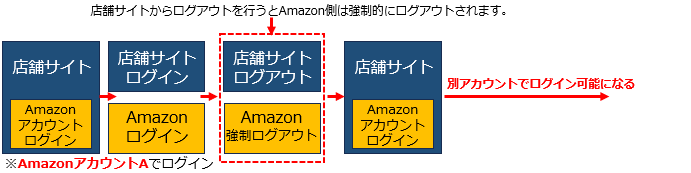 この機能を利用される場合は、テンプレートファイルの修正を店舗様側で行っていただく必要がございます。 対応後は、別のAmazonアカウントを利用して再度ログインすることが可能となります。
注意
強制的にAmazonサイトをログアウトするため、ご利用者によってはログアウトしたくない等などデメリットになる場合もございます。 強制ログアウトを行う場合、は下記項を参考にテンプレートファイルの修正してください。 テンプレートファイルの編集■編集するテンプレートファイル・pc/templates/ユーザーテンプレート/header.tpl ・pc/templates/ユーザーテンプレート/mypage/navi.tpl ・smp/templates/ユーザーテンプレート名/bloc/login.tpl ・smp/templates/ユーザーテンプレート名/mypage/navi.tpl デザイン管理>ファインダーから上記ルートでテンプレートファイルを編集してください。 テンプレート編集方法
注意
※行数はpr_defaultのファイルを参考にしている為、編集箇所がわからない場合は、pr_defaultのファイルを参照ください。 pc/templates/ユーザーテンプレート/header.tpl
pc/templates/ユーザーテンプレート/mypage/navi.tpl
smp/templates/ユーザーテンプレート/bloc/login.tpl
smp/templates/ユーザーテンプレート/mypage/navi.tpl
この機能を使用せずに別のAmazonアカウントでログインし直す方法もございます。 下記項にて対応方法をご案内いたします。 強制ログアウトを行わずに別アカウントでログインする方法ログインページからSTEP1. 店舗サイトをログアウト後に、ログイン画面から[amazonでログイン]を押下
STEP2. アカウントの切り替えから別アカウントを入力してログインする
LPおよびカートページからSTEP1. 店舗サイトをログアウト後に、カートページもしくはLPフォームページより[amazon payボタン]を押下
STEP2. ログイン中のアカウントが表示されるのでこちらかログアウトする
STEP3. 別アカウントを入力してログインする
|
この記事の目次 |
ありがとうございました。
よろしければ、ご意見をお聞かせください。
件名、コメントをご入力いただき、『送信』ボタンをクリックしてください。
ご意見を送られない場合は、『閉じる』ボタンをクリックしてください。